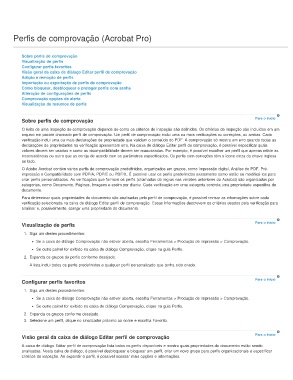Page 414 - title_PoD
P. 414
Perfis de comprovação (Acrobat Pro)
Sobre perfis de comprovação
Visualização de perfis
Configurar perfis favoritos
Visão geral da caixa de diálogo Editar perfil de comprovação
Adição e remoção de perfis
Importação ou exportação de perfis de comprovação
Como bloquear, desbloquear e proteger perfis com senha
Alteração de configurações de perfis
Comprovação opções de alerta
Visualização de resumos de perfis
Sobre perfis de comprovação Para o início
O êxito de uma inspeção de comprovação depende de como os critérios de inspeção são definidos. Os critérios de inspeção são incluídos em um
arquivo em pacote chamado perfil de comprovação. Um perfil de comprovação inclui uma ou mais verificações ou correções, ou ambas. Cada
verificação inclui uma ou mais declarações de propriedade que validam o conteúdo do PDF. A comprovação só mostra um erro quando todas as
declarações de propriedades na verificação apresentam erro. Na caixa de diálogo Editar perfil de comprovação, é possível especificar quais
valores devem ser usados e como as incompatibilidade devem ser manuseadas. Por exemplo, é possível escolher um perfil que apenas relate as
inconsistências ou outro que as corrija de acordo com os parâmetros especificados. Os perfis com correções têm o ícone cinza da chave inglesa
ao lado.
O Adobe Acrobat contém vários perfis de comprovação predefinidos, organizados em grupos, como Impressão digital, Análise de PDF, Pré-
impressão e Compatibilidade com PDF/A, PDF/E ou PDF/X. É possível usar os perfis predefinidos exatamente como estão ou modificá-los para
criar perfis personalizados. As verificações que formam os perfis (chamadas de regras nas versões anteriores do Acrobat) são organizadas por
categorias, como Documento, Páginas, Imagens e assim por diante. Cada verificação em uma categoria controla uma propriedade específica do
documento.
Para determinar quais propriedades do documento são analisadas pelo perfil de comprovação, é possível revisar as informações sobre cada
verificação selecionada na caixa de diálogo Editar perfil de comprovação. Essas informações descrevem os critérios usados pela verificação para
analisar e, possivelmente, corrigir uma propriedade do documento.
Visualização de perfis Para o início
1. Siga um destes procedimentos:
Se a caixa de diálogo Comprovação não estiver aberta, escolha Ferramentas > Produção de impressão > Comprovação.
Se outro painel for exibido na caixa de diálogo Comprovação, clique na guia Perfis.
2. Expanda os grupos de perfis conforme desejado.
A lista inclui todos os perfis predefinidos e qualquer perfil personalizado que tenha sido criado.
Configurar perfis favoritos Para o início
1. Siga um destes procedimentos:
Se a caixa de diálogo Comprovação não estiver aberta, escolha Ferramentas > Produção de impressão > Comprovação.
Se outro painel for exibido na caixa de diálogo Comprovação, clique na guia Perfis.
2. Expanda os grupos conforme desejado.
3. Selecione um perfil, clique no sinalizador próximo ao nome e escolha Favorito.
Visão geral da caixa de diálogo Editar perfil de comprovação Para o início
A caixa de diálogo Editar perfil de comprovação lista todos os perfis disponíveis e mostra quais propriedades do documento estão sendo
analisadas. Nesta caixa de diálogo, é possível desbloquear e bloquear um perfil, criar um novo grupo para perfis organizacionais e especificar
critérios de inspeção. Ao expandir o perfil, é possível acessar mais opções e informações.